리눅스 사용자들을 돕는 일은 매우 가치 있는 일이지만, 원격 접속 소프트웨어가 항상 완벽하게 작동하지 않아 때로는 어려움을 겪을 수 있습니다. 다행히도, 터미널을 통해 친구의 리눅스 문제를 직접 해결할 수 있는 방법이 있습니다. 리눅스 터미널을 온라인으로 공유함으로써, 필요한 누구에게든 원격 지원을 제공할 수 있습니다.
Teleconsole은 인터넷을 통해 터미널 연결을 편리하게 라우팅해주는 유용한 앱입니다. 포트 포워딩이 필요 없으며 모든 과정이 자동으로 처리됩니다. 특히, 공유 가능한 URL을 생성하여 리눅스 사용자가 아니더라도 접근이 가능하다는 장점이 있습니다!
Teleconsole 설치
Teleconsole 앱은 명령줄 기반으로 작동하므로 설치 과정이 복잡하지 않습니다. 앱을 사용하려면 최신 버전의 Curl과 함께 최신 리눅스 배포판을 사용하거나, Snap 패키지를 지원하는 리눅스 배포판을 사용해야 합니다.
Snap 패키지
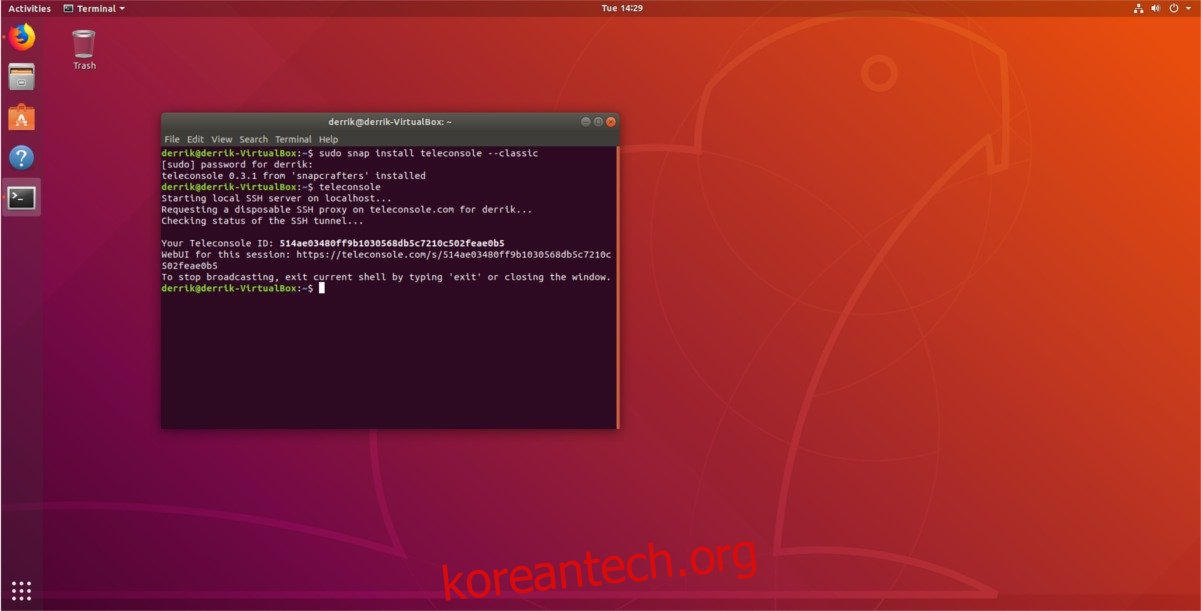
Teleconsole 앱은 Snap 스토어를 통해 간편하게 설치할 수 있습니다. 설치를 위해서는 먼저 리눅스 배포판에서 Snap 패키지 지원을 활성화해야 합니다. 대부분의 최신 리눅스 운영 체제는 Snap을 기본적으로 지원합니다. 만약 리눅스 데스크톱에서 Snap 패키지를 사용할 수 있는지 확실하지 않다면, Snapcraft 홈페이지에서 지원되는 운영 체제 목록을 확인해 보세요.
운영 체제에서 Snap을 사용할 수 있다는 것을 확인했다면, 관련 가이드를 참고하여 설정 방법을 알아보세요! 그 후 아래 명령어를 사용하여 Snap을 통해 리눅스 PC에 Teleconsole을 설치할 수 있습니다.
sudo snap install teleconsole --classic
Snap 스토어를 통해 Teleconsole을 설치하는 것은 일반적으로 간단하지만, “클래식” 모드로 Snap 스토어에 등록되었기 때문에 문제가 발생할 수도 있습니다. 만약 앱 설치가 이 방법으로 진행되지 않는다면, 스크립트 설치 지침으로 건너뛰는 것을 권장합니다.
Snap 라이브러리에서 Teleconsole을 제거해야 하는 경우, 다음 명령어를 사용하세요.
sudo snap remove teleconsole
스크립트
Snap 패키지를 사용할 수 없거나 사용하고 싶지 않은 사용자를 위해, Teleconsole은 거의 모든 리눅스 배포판에서 작동하는 설치 스크립트도 제공합니다. 설치를 시작하기 전에, 리눅스 PC에 최신 버전의 Curl이 설치되어 있는지 확인해야 합니다. Curl을 설치하려면 터미널을 열고 운영 체제에 맞는 아래 지침을 따르세요.
우분투
sudo apt install curl
데비안
sudo apt-get install curl
아치 리눅스
sudo pacman -S curl
페도라
sudo dnf install curl
오픈수세
sudo zypper install curl
일반 리눅스
Curl은 리눅스에서 널리 사용되는 명령줄 다운로드 도구입니다. 따라서 잘 알려지지 않은 리눅스 배포판에서도 쉽게 설치할 수 있습니다. 설치하려면 터미널을 열고 패키지 관리자를 통해 “curl”을 검색하여 설치하세요. 또는 Curl 공식 홈페이지에서 다른 다운로드 방법을 확인해 보세요.
Curl이 설치되었다면, 이제 Teleconsole을 설치할 준비가 완료되었습니다.
참고: 이 방식으로 Teleconsole 앱을 설치하는 것은 스크립트를 다운로드하고 자동으로 실행하는 것을 의미합니다. 만약 이 방식이 불편하다면, 이 링크를 통해 코드를 직접 확인해 보세요.
curl https://www.teleconsole.com/get.sh | sh
리눅스 터미널 온라인 공유하기
Teleconsole의 주요 기능은 리눅스 터미널을 온라인으로 공유하는 것입니다. 이를 위해서는 터미널 세션에서 Teleconsole을 실행해야 합니다. Teleconsole은 사용자 수준에서 설치되므로, “sudo” 권한으로 실행할 필요는 없습니다.
다음 명령어를 사용하여 세션을 시작하세요.
teleconsole
teleconsole 명령어를 실행하면, 공유 세션이 빠르게 시작되고 친구들과 공유할 수 있는 ID가 생성됩니다. 또한, Teleconsole은 공유 가능한 URL도 제공합니다. 터미널 접근이 필요하지만 현재 리눅스 PC를 사용할 수 없는 친구에게 이 URL을 제공하세요.
Teleconsole ID를 공유하는 것은 호스트가 해야 할 유일한 작업입니다. 게스트가 URL을 열거나 고유한 연결 ID를 사용하면, 모든 준비가 완료됩니다!
공유 세션에 연결하기
터미널을 통해 공유된 Teleconsole 터미널 세션에 연결하려면, “join” 명령어를 사용해야 합니다. 일반적으로, 이 방법은 Teleconsole에서 제공하는 URL 시스템을 선호하지 않는 경우에 유용합니다.
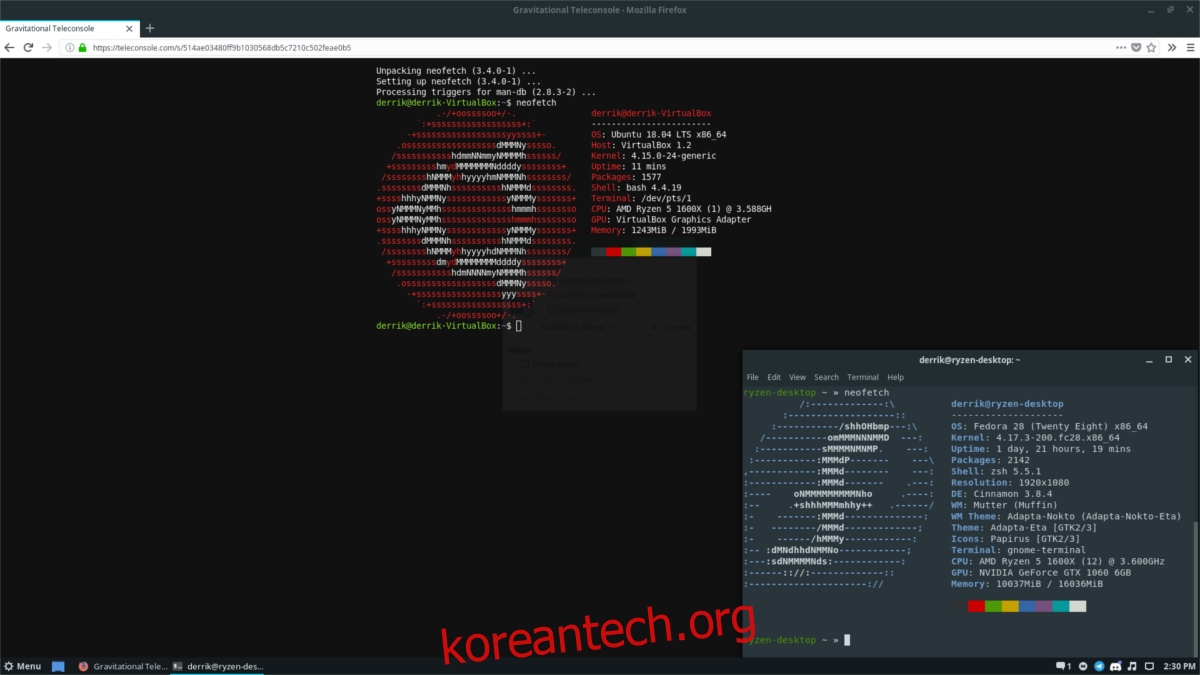
원격 Teleconsole 세션을 호스팅하는 사람으로부터 세션 ID를 복사하여 클립보드에 저장합니다. 그 다음, 터미널을 열고 Teleconsole을 사용하여 연결합니다.
teleconsole join insert-id-number-here
“join” 명령어를 사용하면 원격 연결이 즉시 이루어져야 합니다. 연결에 실패할 경우, 아웃바운드 연결에 대한 방화벽 설정을 확인하고 Teleconsole이 통과하도록 허용한 후 다시 시도해 보세요. Teleconsole 앱이 아웃바운드/인바운드 연결과 상호작용하는 방식에 대한 자세한 내용은 다음을 참조하세요.
teleconsole --help